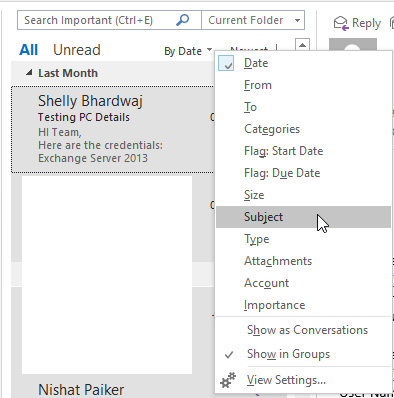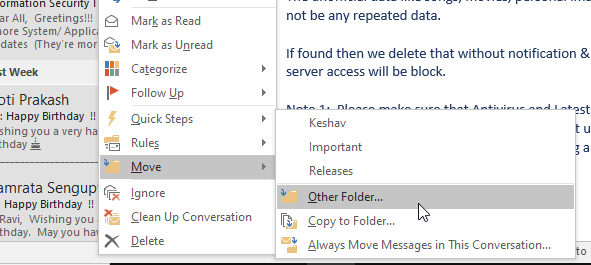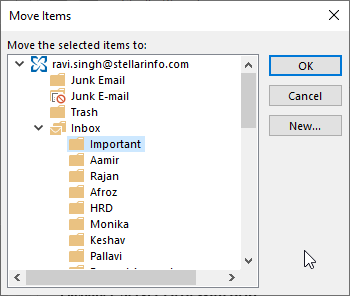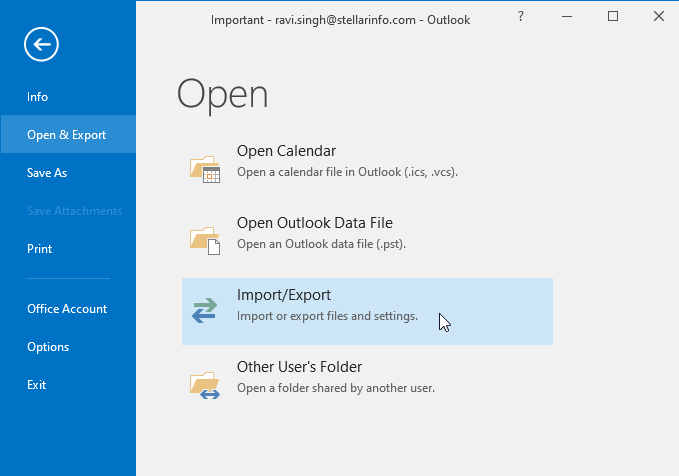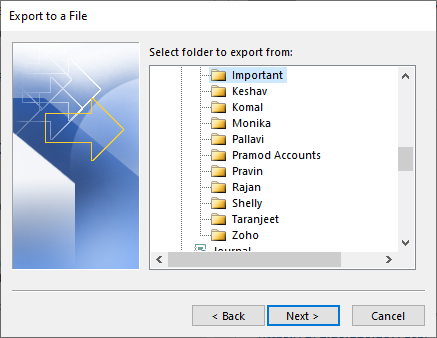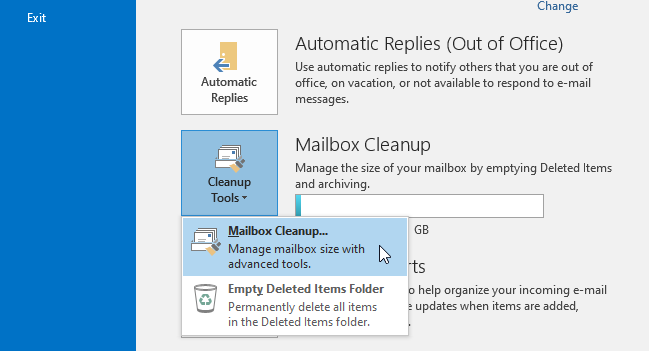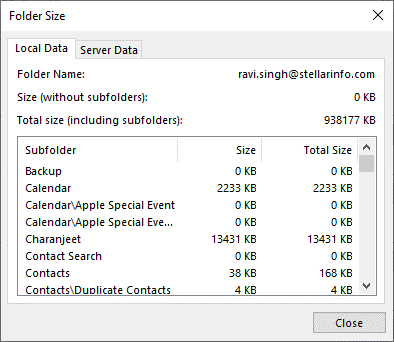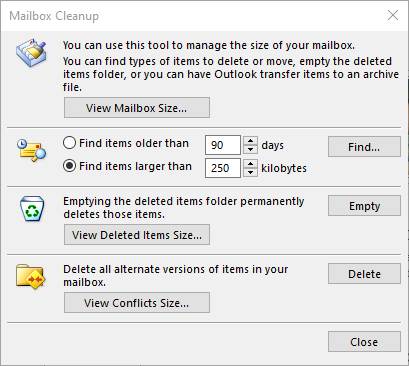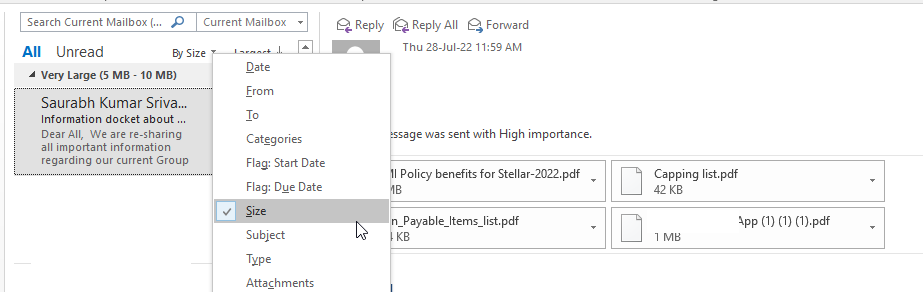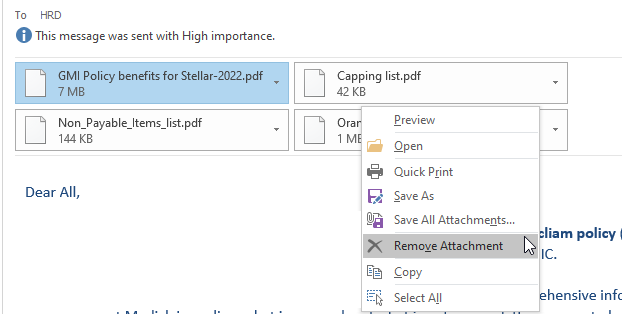个人存储表或PST文件是存储电子邮件、联系人、附件、笔记等的数据库文件。当您使用POP (POP3)电子邮件帐户添加或登录时,Outlook将创建PST文件。PST文件格式也用于备份和迁移邮件项目从一个电子邮件配置文件到Outlook上的另一个。您还可以将PST文件导入Office 365或Exchange Server的实时邮箱中,以恢复电子邮件和其他邮件项。
然而,PST文件是敏感的,如果不小心保存或处理,很容易损坏。根据微软的说法,你应该将PST文件保持在10gb以下,以确保Outlook在大多数硬件上保持一致的性能。如果PST文件大于10gb,您可能会在Outlook中开始遇到性能问题,例如:
- 发送或接收电子邮件的延迟
- 慢Outlook搜索结果
- Outlook启动或加载消息需要更多时间
- 频繁冻结Outlook
在这种情况下,您可以升级硬件,使用更好的处理器、更多的RAM和更快的存储(SSD)。
但是,当PST文件太大或过大(超过20gb)时,系统硬件就不再相关了,因为它们往往会损坏或损坏。
在本文中,您将学习如何在Microsoft Outlook 2007、2010、2013、2016、2019和2021中创建备份数据时处理个人存储文件夹或.pst文件。
管理Outlook PST文件
管理Outlook PST文件对于保持它们的健康非常重要。如果在Outlook中使用POP电子邮件帐户,则必须将邮箱大小保持在建议的限制以下,以确保Outlook的速度和性能。它还将有助于保护PST文件不一致或由于大尺寸或过大而损坏。
检查PST文件大小,您可以按照以下步骤:
- 在Outlook中,右键单击您的电子邮件配置文件并选择打开文件位置.这将打开一个新的文件资源管理器窗口显示您的PST文件。
- 右键单击PST文件并选择属性.
- 检查PST文件大小。
如果PST文件很大(> 10gb),您必须卸载旧邮件项目并清理邮箱减小PST文件大小.Outlook中有多种选项可以用来减小PST文件大小,并确保Outlook性能一致。下面是一些你可以遵循的方法:
将邮件项导出到新的PST文件作为备份
您可以将不需要的电子邮件导出到系统上的PST备份文件中。具体步骤如下:
- 在Outlook配置文件中创建一个新的邮件文件夹。
- 打开收件箱文件夹,使用过滤/排序选项根据大小或日期列出电子邮件。
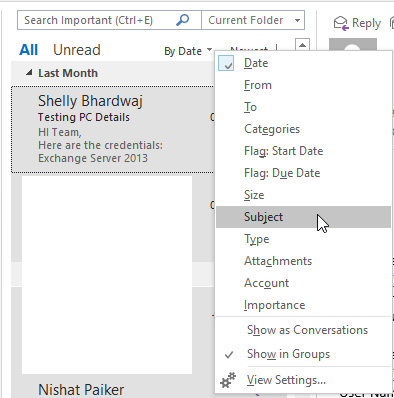
- 选择重要的邮件,你以后可能会需要它们。举行CTRL键选择电子邮件。你也可以握住CTRL按下并拖动鼠标指针可同时选择多个电子邮件。
- 选择邮件后,右键单击,选择移动>其他文件夹.
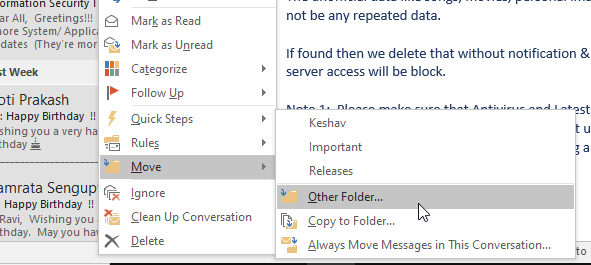
- 选择您创建的新文件夹,然后单击好吧.
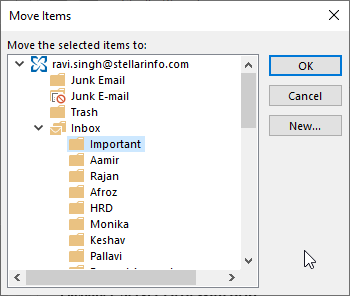
- 这将移动所有重要的电子邮件到选定的文件夹。
- 现在转到文件>开放和导出>导入/导出.
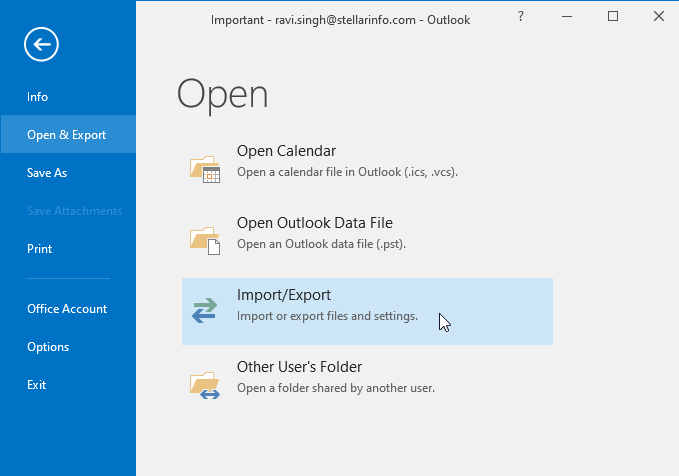
- 选择导出到文件并点击下一个.
- 选择Outlook数据文件(.pst)并点击下一个.
- 选择需要导出到PST备份的邮件所在文件夹,单击下一个.
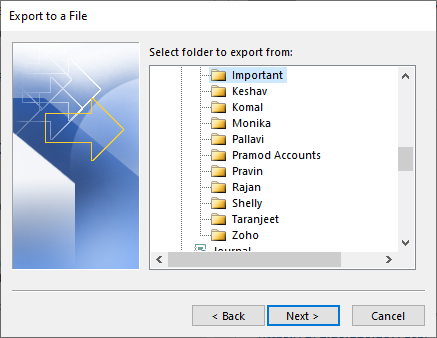
- 点击浏览并选择要保存或导出PST文件的位置。输入PST文件的名称,然后单击好吧.
- 点击“完成.’
- 输入密码保护PST文件或单击“确定”,开始将邮件保存到所选位置的PST文件中。
邮件保存到PST文件后,请删除导出的邮件文件夹,以减小PST和邮箱大小。如果你想检索导出到PST文件的电子邮件,你可以在Outlook中通过打开该文件文件>开放和导出>打开Outlook数据文件.
将旧邮件存档到本地PST
另外,您还可以使用Outlook中的Archive选项将旧电子邮件移动或卸载到本地PST。这可以让你减少PST文件大小与您的电子邮件配置文件,同时保持访问所有的电子邮件。您可以手动存档或设置自动存档选项,自动将旧的电子邮件项目移动到本地PST文件。
具体步骤如下:
- 在“展望2016、2019和2021”中,单击文件>信息>工具>清理旧物品.
- 在Outlook 2013或更早版本中,单击文件>信息>清理工具>存档.
- 选择“存档此文件夹和所有子文件夹然后选择要归档的电子邮件文件夹。
- 在下面选择日期存档旧的项目.单击“浏览”选择要将归档邮件保存在PST文件中的位置。
提示:您可以根据日期或为每个电子邮件文件夹创建多个.pst文件。例如,将Inbox和Sent Items分别归档到两个存档(PST文件)中。这将帮助您将PST文件的大小保持在建议的限制范围内,并防止不一致。
- 蜱虫的包括勾选了“不自动存档”的项目这将允许您存档从自动存档中排除的个别电子邮件项目。
- 点击好吧.
Microsoft Outlook客户端将从所选文件夹中将电子邮件归档到所选位置的本地PST文件中。存档电子邮件选项将在Outlook客户端的左侧窗格中可见。
要使此任务自动化并更有效地管理邮件项和PST文件,可以使用Stellar Splitter for Outlook软件该软件可以帮助您根据日期,大小和电子邮件ID将大型PST文件拆分为较小的PST文件。您还可以使用自定义选择选项拆分大型PST文件。
删除不需要的邮件
保持已删除的邮件,垃圾邮件和垃圾邮件文件夹清洁,以防止您的邮箱或PST文件膨胀。确保在清空之前检查这些邮件文件夹中的电子邮件,特别是已删除的邮件。
清空邮件文件夹后,电子邮件将被永久删除,只有在邮箱服务器或本地备份上有可用的可恢复副本时才能恢复。
使用邮箱清理选项
Outlook有一个邮箱清理选项,以保持您的邮箱或本地Outlook数据文件(.pst)干净,并在建议的限制下。要使用此选项,请遵循以下步骤:
- 点击文件>信息>清理工具并选择邮箱清理…
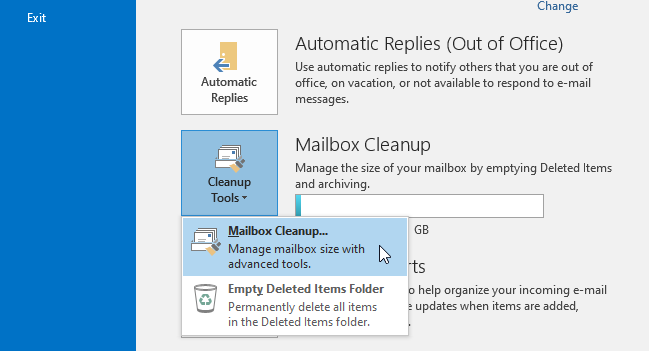
- 单击“查看邮箱大小”可检查服务器上当前本地Outlook PST数据文件大小和邮箱大小。
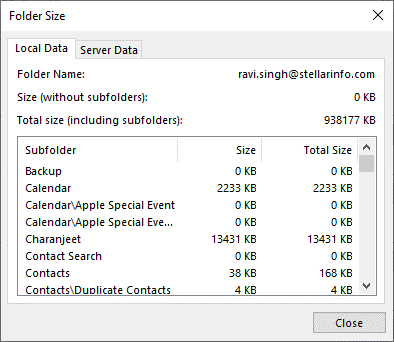
- 然后使用清除选项查找旧的电子邮件。
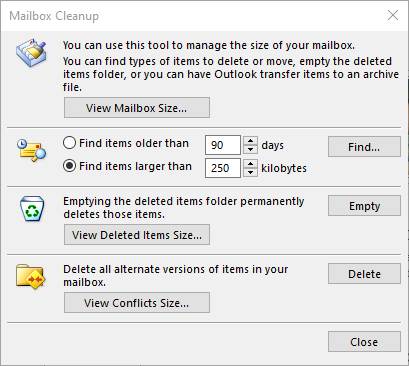
- 使用该选项可删除邮件项目的备用版本并清空已删除项目文件夹。
使用这些选项后,请再次检查邮箱大小。这应该减少了本地PST文件的大小。
卸载附件到本地文件夹或云
附件通常负责大型邮箱和PST文件。从电子邮件中卸载部分或全部大型附件有助于显著减小邮箱和PST文件大小。
您可以使用Outlook选项卸载电子邮件中的附件。具体步骤如下:
- 在Outlook中,打开收件箱并使用排序选项根据大小(最大到最小)列出电子邮件。
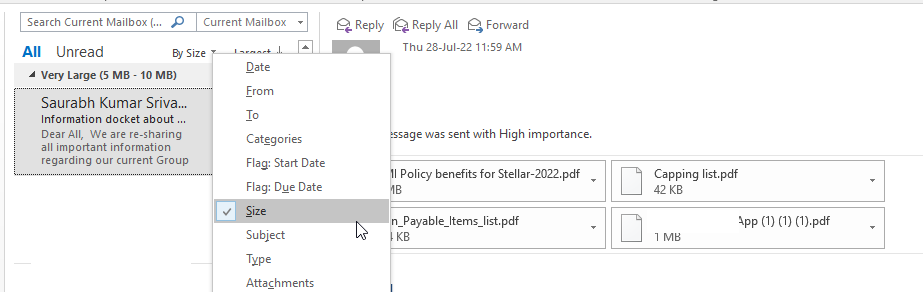
- 你会注意到大型电子邮件有多个或较大的附件。打开电子邮件并右键单击附件。选择另存为或保存所有附件…选项,将附件下载到系统上的本地文件夹。
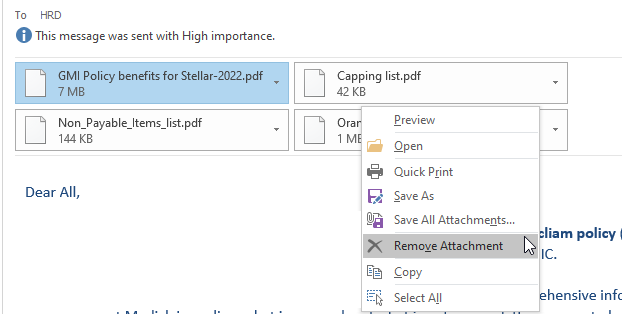
- 下载后,右键单击电子邮件中的附件并选择删除附件移除它。
- 重复上述步骤以删除所有或部分电子邮件中的附件。
提示:使用云存储来共享大型或多个附件,以保持电子邮件的大小较小。此外,在发送电子邮件后,您可以从发送的项目中删除附件。
您还可以使用Outlook软件的Stellar Compactor来压缩和减小大型PST文件的大小。强烈推荐该软件,因为它有助于从PST文件中的电子邮件中自动提取所有附件到本地文件夹,并链接附件。这允许您在显著减小PST文件大小的同时,保持对电子邮件附件的访问。
修复无法访问的PST文件
有时,即使您将PST文件保持在较小的范围内,也可能会损坏或损坏。这可能是由于以下一个或多个原因:
- 系统因崩溃或电源故障而突然关闭。
- 强制关闭或终止Outlook客户端。
- 存储介质问题或文件系统错误。
- 不兼容或错误的外接程序。
- 损坏或损坏Outlook配置文件。
当PST损坏或无法访问时,Outlook用户既不能打开PST文件,也不能将PST文件导入其配置文件。如果他们试图导入或打开损坏的或不一致的PST文件,他们可能会遇到错误消息。
但是,微软提供了收件箱修复工具或ScanPST.exeOutlook安装在MS Office的安装目录中。Outlook用户可以使用ScanPST工具扫描和修复损坏或不一致的PST文件。
如果您有一个损坏的PST文件,或者您遇到了错误,例如xxx。pst不是Outlook数据文件,请按照以下步骤使用ScanPST修复pst文件。
- 新闻Windows + R、类型% programfiles % / Microsoft Office并按下输入按或按好吧.
- 打开Officexx文件夹,找到并启动SCANPST.exe程序。
- 点击浏览并选择已损坏的PST文件。点击开始.
- 扫描完成后,如果发现错误或不一致,请单击修复.这可能需要一段时间才能完成。
- 修复成功后,您可以从PST文件访问您的电子邮件和其他邮件项目。这个错误也应该得到解决。
如果SCANPST无法修复PST文件、冻结或崩溃,可能是由于以下原因:
- ScanPST能够修复较小的PST文件(<=2 GB)。
- 该工具不能修复大的、加密的或受密码保护的PST文件。
- 它只能修复PST文件中的小错误和不一致。
你可以使用恒星修复Outlook当收件箱修复工具无法恢复和恢复PST文件时。该软件修复大,加密,或严重损坏的PST文件完全完整。它将从修复的PST文件中恢复的邮件项保存到新的PST文件中。您还可以将数据保存为其他几种文件格式,例如MSG、EML、RTF、HTML、PDF和MBOX。该软件还提供了从损坏的PST文件直接导出数据到Office 365或live Exchange Server的选项。
最终的想法
本文讨论了Outlook用户使用PST文件时可能遇到的挑战和问题。它还提到了有效地管理PST文件以防止损坏、损坏和数据丢失的方法。您可以按照本文中分享的技巧手动管理PST文件,并解决由损坏的PST文件引起的常见错误。您还可以自动执行这些任务,并通过使用高级Outlook工具包(例如)管理Microsoft Outlook PST文件来提高速度和性能Stellar Outlook工具包.该工具包配有8个不同的工具来管理Outlook数据文件(OST和PST)。您可以使用工具箱修复损坏或损坏的PST文件,将无法访问的OST转换为PST,并分割或压缩较大的PST文件。